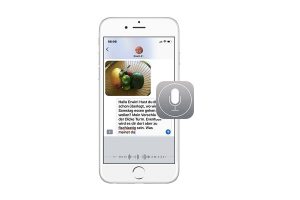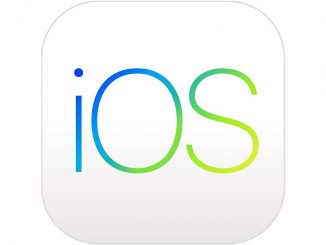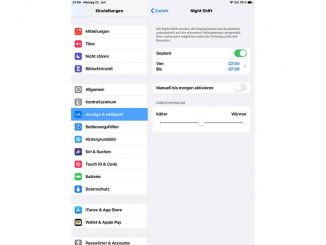Wer die Funktionen seines iPhone optimal nutzt, spart Zeit und Nerven. Wir stellen in diesem Beitrag nützliche Funktionen vor, die Sie jeden Tag gebrauchen können.
Tipp 1: Text diktieren, statt tippen
Egal, ob es sich um Mails, Nachrichten oder Notizen handelt. Mit dem iPhone können Sie den gewünschten Text fast immer diktieren, statt tippen und sparen so jede Menge Zeit. Die Spracheingabe starten Sie, indem Sie auf der Bildschirmtastatur auf das Mikrofonsymbols tippen. Danach sprechen Sie den gewünschten text, den Ihr iPhone dann mitschreibt.
Auch Satz- und Sonderzeichen wie Fragezeichen, Gedankenstrich, Eurozeichen, Punkt, Komma und vieles mehr können Sie so diktieren. Sind Sie fertig, kehren Sie durch Antippen des Tastatursymbols zur Bildschirmtastatur zurück. Wird das Mikrofonsymbol nicht angezeigt, gehen Sie zu „Einstellungen –› Allgemein –› Tastatur –› Diktatfunktion aktivieren“.
Tipp 2: Passwörter automatisch speichern
Im Schlüsselbund merkt sich iOS Passwörter und Benutzernamen. Die Daten werden verschlüsselt in der iCloud ablegt. So greifen Sie von allen iOS-Geräten sicher auf Ihre Passwörter zu. Der Schlüsselbund ist der zentrale Passwort-Manager des iPhones. Er wird – sofern gewünscht – vom Einrichtungsassistent aktiviert. Nachträglich schalten Sie ihn unter „Einstellungen –› <Ihr Name> –› iCloud –› Schlüsselbund“ ein.
Ziehen Sie den Schieberegler nach rechts und bestätigen Sie durch die Eingabe Ihres Apple-ID-Passworts. Nun müssen Sie noch einen Sicherheitscode für den Schlüsselbund festlegen und Ihre Telefonnummer eingeben. An diese Rufnummer wird ein Bestätigungscode gesendet, den Sie eingeben müssen. Wenn Sie von nun an Passwörter im Safari-Browser eintippen, werden Sie gefragt, ob Sie diese Codes im Schlüsselbund ablegen möchten.
Um weitere Geräte wie Ihr iPad mit dem Schlüsselbund zu verbinden, aktivieren Sie die Funktion wie oben beschrieben. Geben Sie zur Bestätigung den Sicherheitscode ein.
Tipp 3: App-Nutzung zeitlich beschränken
Der Menüpunkt „Bildschirmzeit“ ist bereits seit iOS 12 in den Einstellungen zu finden. Über diesen Punkt gelangen Sie zu einem Untermenü, in dem Sie mit „Auszeit“ und „App-Limits“ die Nutzung von Apps zeitlich einschränken können. Diese Funktion ist in erster Linie für Eltern gedacht.
Zu den Statistiken gelangen Sie, indem Sie auf den Namen Ihres iPhones oder auf die Zeitangabe darunter tipen. Für den aktuellen Tag oder die zurückliegende Woche zeigt eine Grafik die Gesamtnutzungszeit nach Bereichen in Stunden und Minuten zusammengefasst an. Darunter erscheinen die von Ihnen häufig verwendeten Apps.
Durch Antippen erfahren Sie die durchschnittliche Nutzung pro Tag und zu welchen Uhrzeiten die App im Vordergrund und damit in Gebrauch war. Mit „Kategorien einblenden“ wechseln Sie zur Zeitübersicht nach Anwendungsbereichen wie „Soziale Netzwerke“. Ergänzende Details folgen weiter unten, etwa wie oft Sie das iPhone entsperrt haben und wie viele Bildschirmbenachrichtigungen es gab.
Tipp 4: iPhone lädt nicht mehr? Das hilft!
Wenn sich das iPhone am Netzteil nicht mehr aufladen lässt, sind häufig Staubfusseln in der Öffnung für den Lightning-Anschluss die Ursache. Schmutz kann die Kontakte des Lightning-Steckers blockieren und die Stromübertragung verhindern. Um den Staub aus der Lightning-Buchse zu entfernen, verwenden Sie am besten einen Zahnstocher, da dieser elektrisch nicht leitend ist. Rühren Sie damit ganz vorsichtig im Anschluss umher und schieben Sie die Fusseln dann behutsam aus der Buchse heraus.
Um den Lightning-Anschluss am iPhone künftig vor Verunreinigungen zu schützen, bietet sich die Anschaffung eines Staubschutzgummis (rund fünf Euro) an.
Tipp 5: Volle Kontrolle über Live-Fotos behalten
Seit dem iPhone 6S nimmt die Kamera jedes Bild standardmäßig als Live-Foto auf. Zusammen mit dem Standbild wird ein Video von je 1,5 Sekunden vor und nach dem Auslösen gespeichert. Die Fotos-App vom iPhone sammelt Live-Fotos in einem eigenen Album. Sie können die Videos durch leichtes Drücken aufs Bild abspielen. Live-Fotos sind eigentlich eine schöne Sache, denn so sehen Sie, in welcher Situation ein Bild entstanden ist. Allerdings können Live-Fotos auch peinliche Situationen schaffen, wenn Sie die Aufnahme etwa als Nachricht versenden und der Empfänger anhand des Videos erfährt, was er besser nicht wissen sollte. So behalten Sie die Kontrolle über Live-Fotos:
Achten Sie beim Fotografieren auf das Symbol mit den Kreisen: Leuchtet es gelb, nehmen Sie ein Live-Foto auf. Ein Tipper auf die Kreise deaktiviert die zusätzliche Videoaufnahme.
Damit die Kamera den Live-Fotomodus nicht immer wieder automatisch aktiviert, gehen Sie in der Einstellungen-App zu „Kamera –› Einstellungen beibehalten“ und schalten „Live Photo“ aus.
Powertipp: In der Fotos-App lassen sich Live-Bilder mit Effekten versehen. Schieben Sie dafür in der Vorschau das Bild nach oben weg.